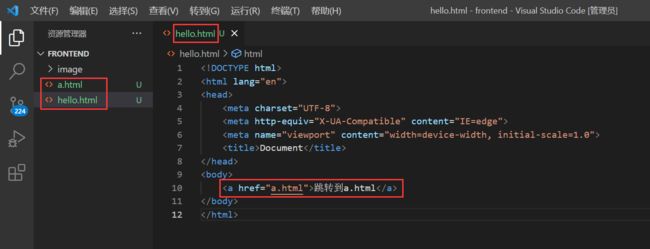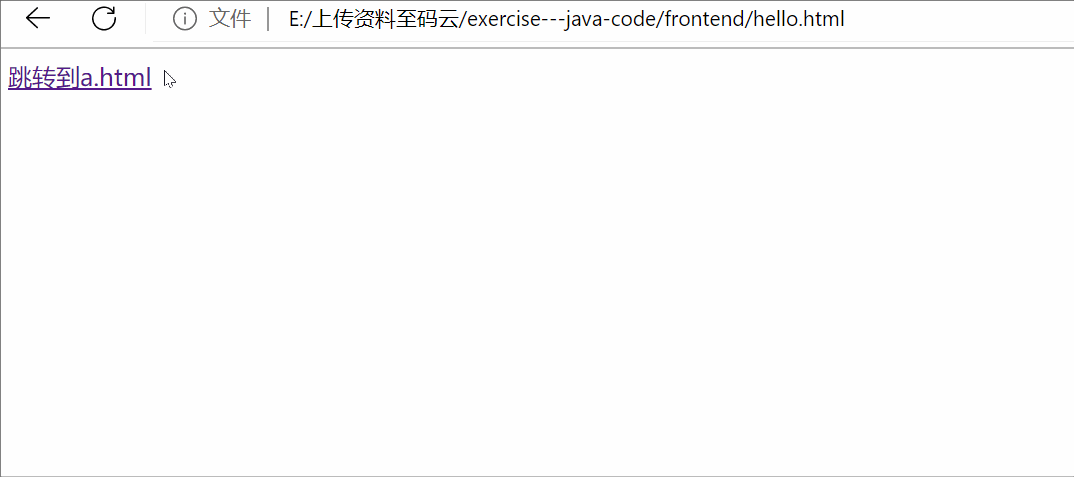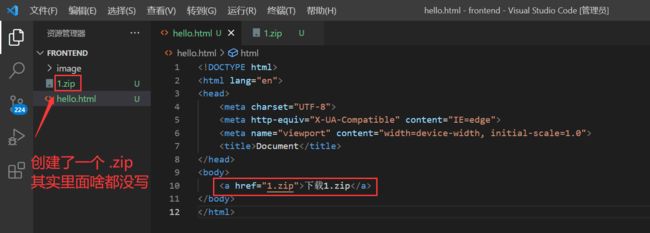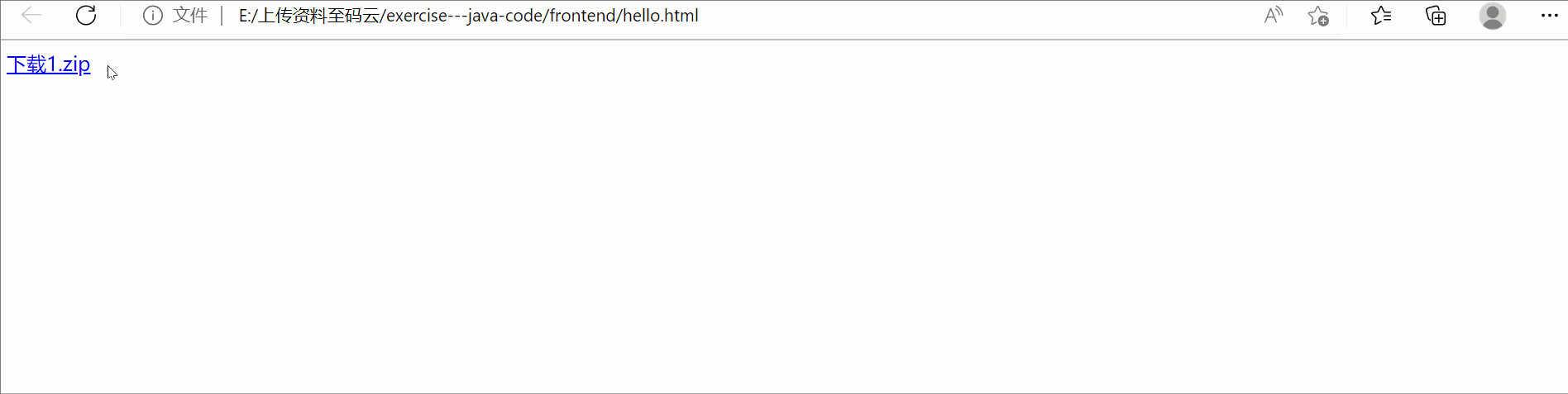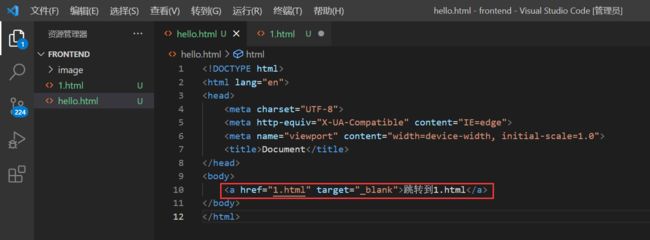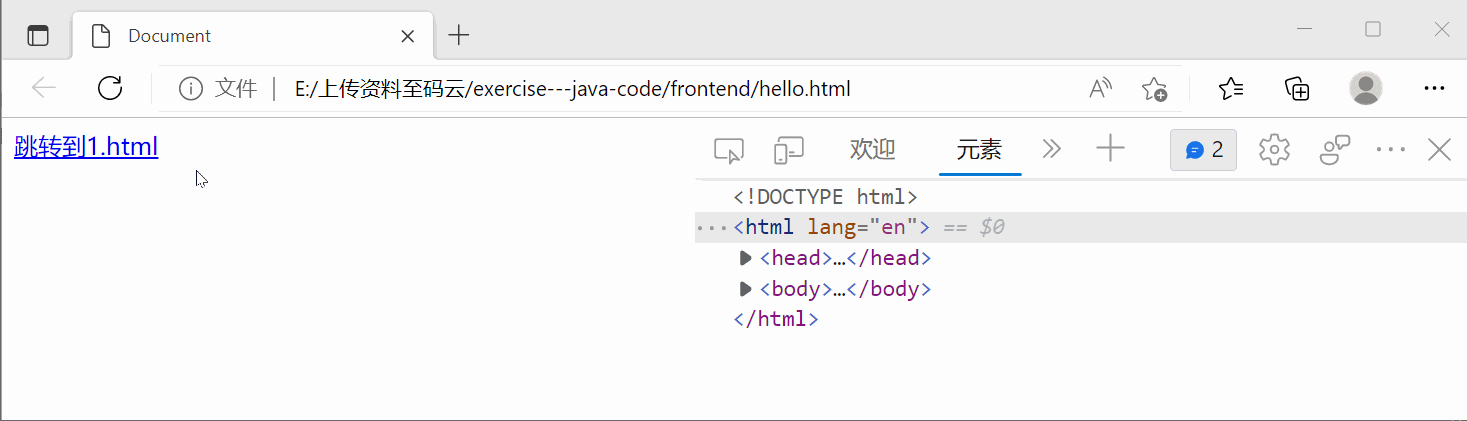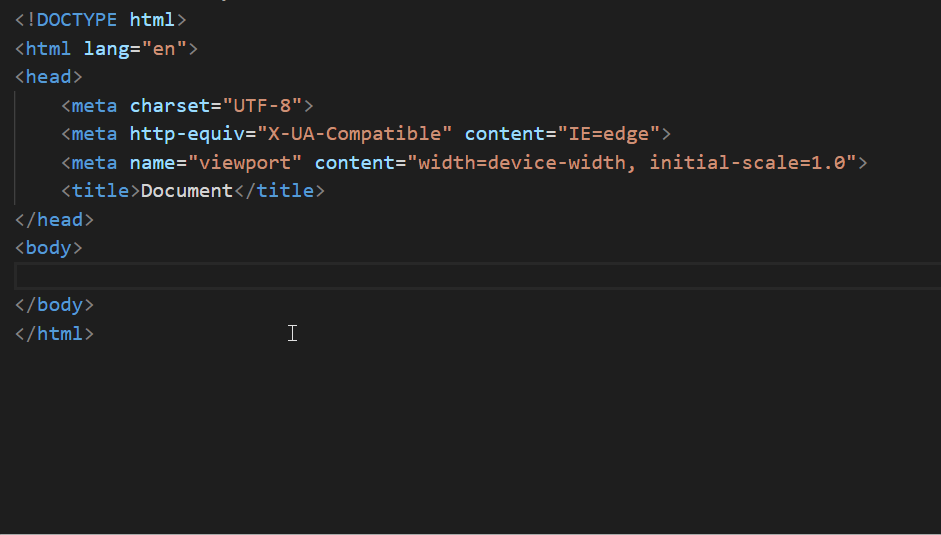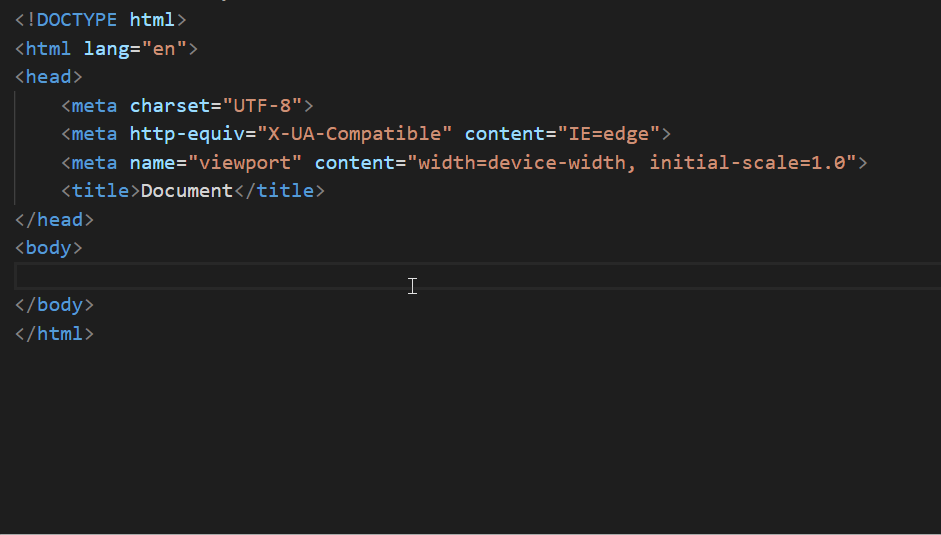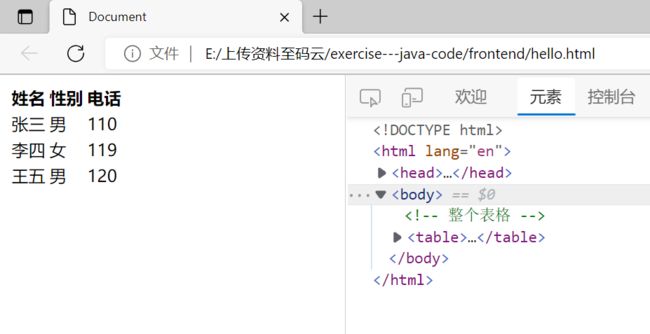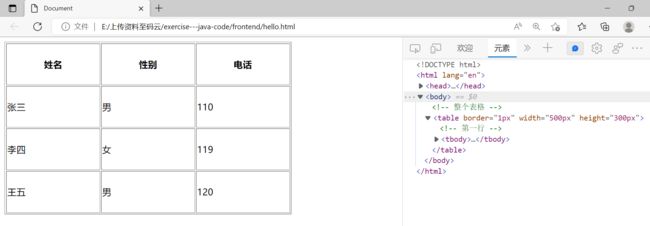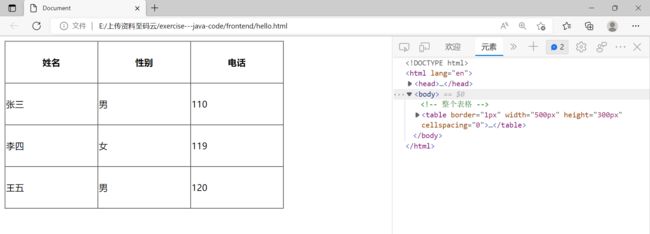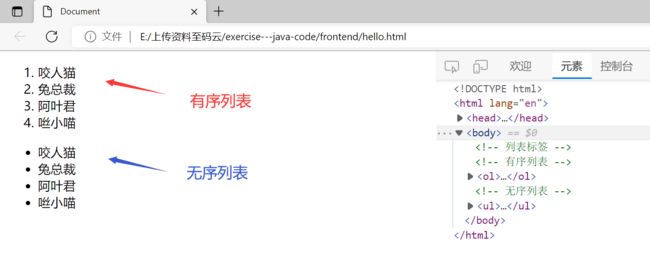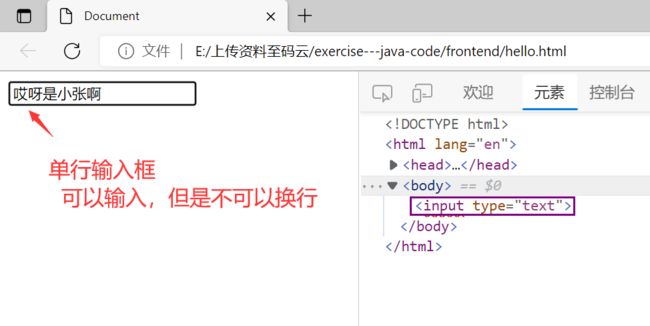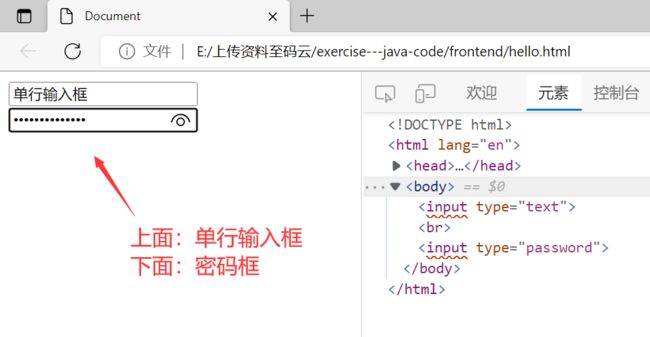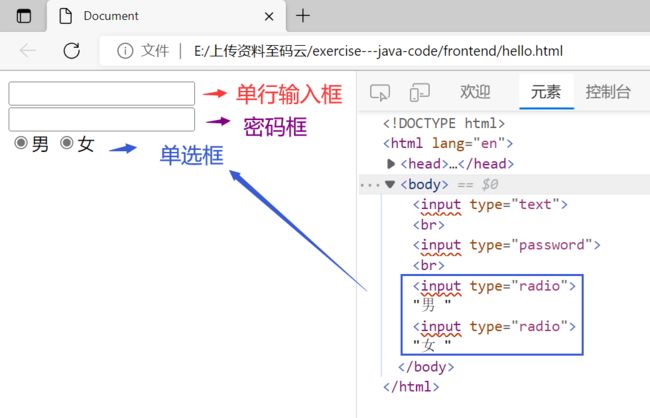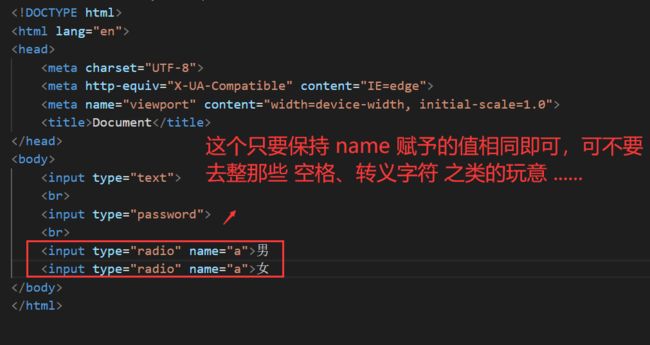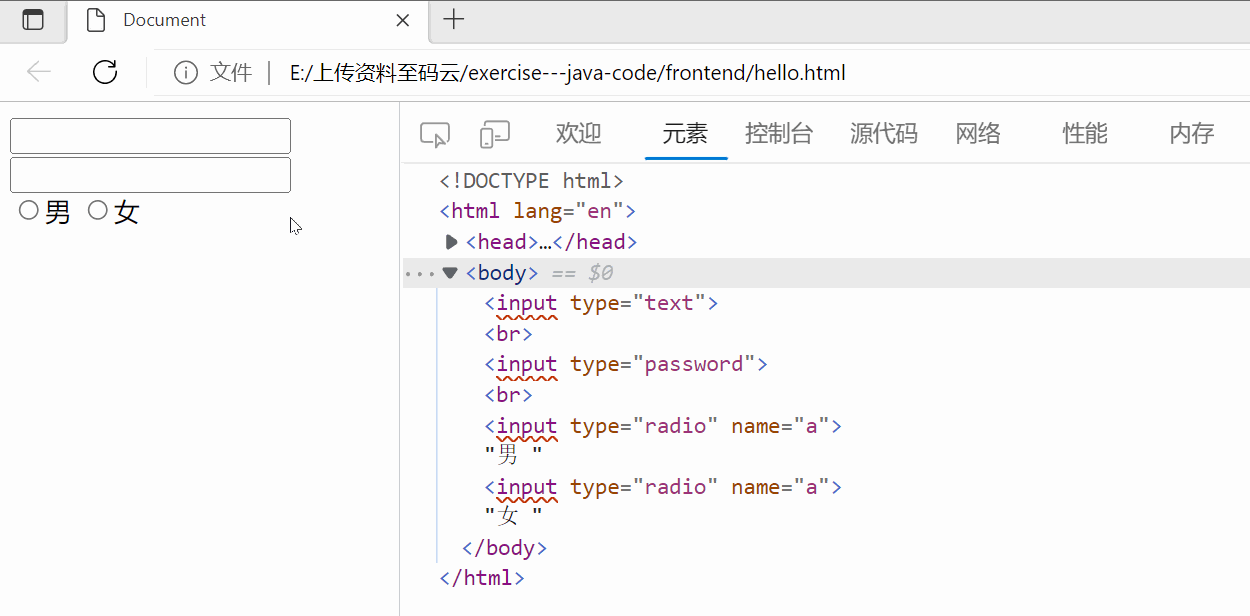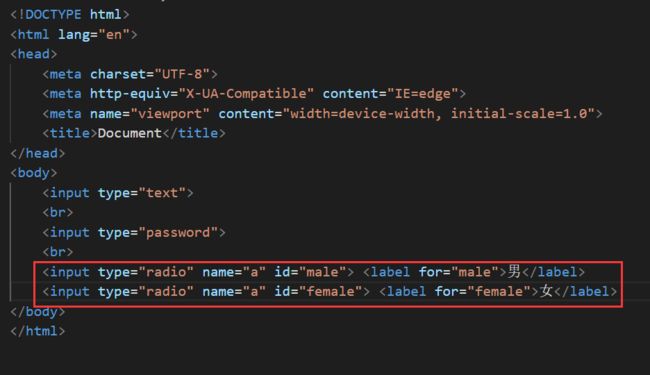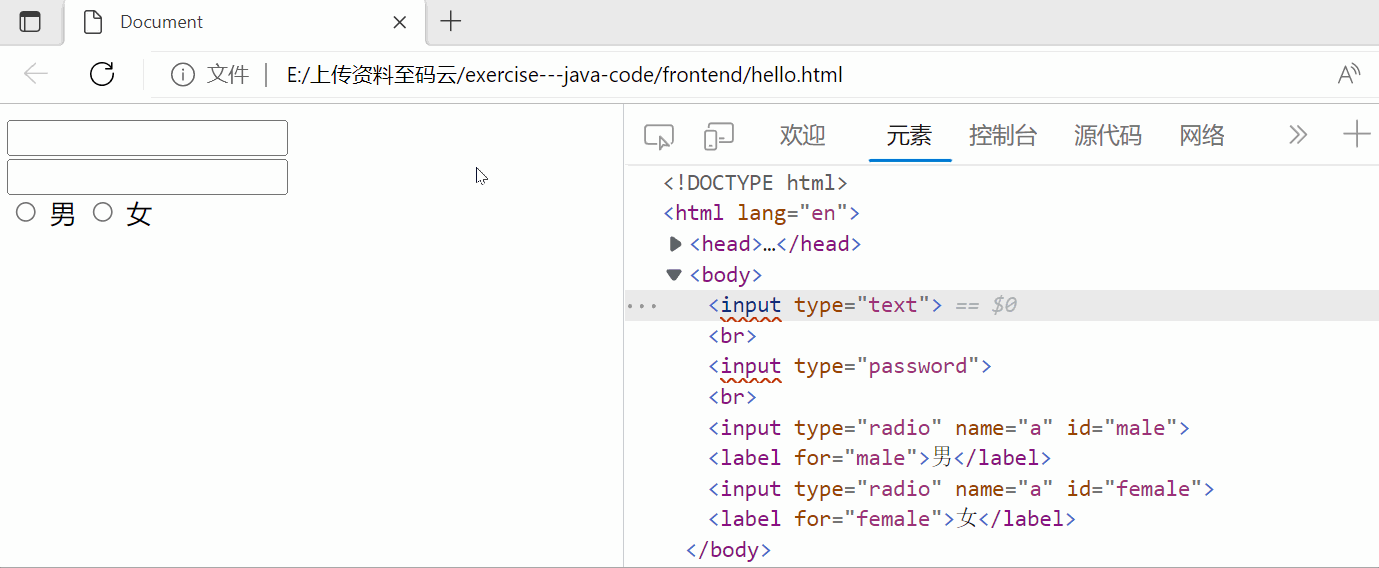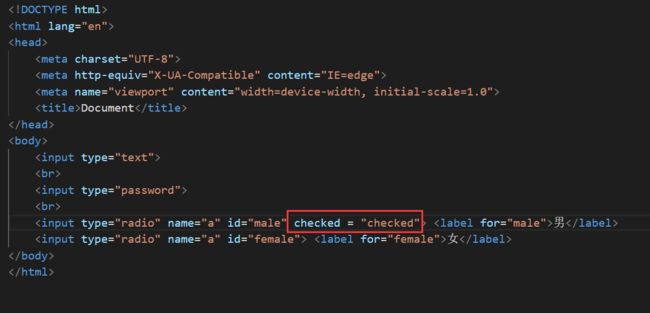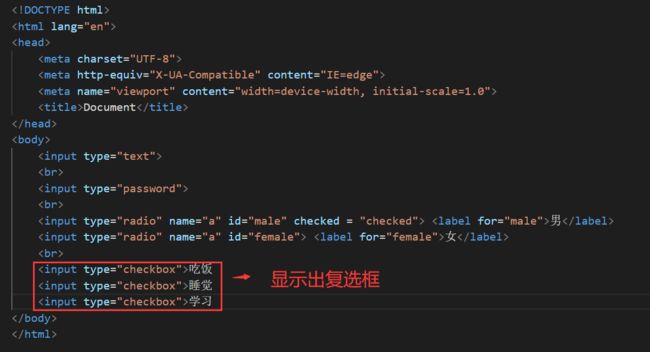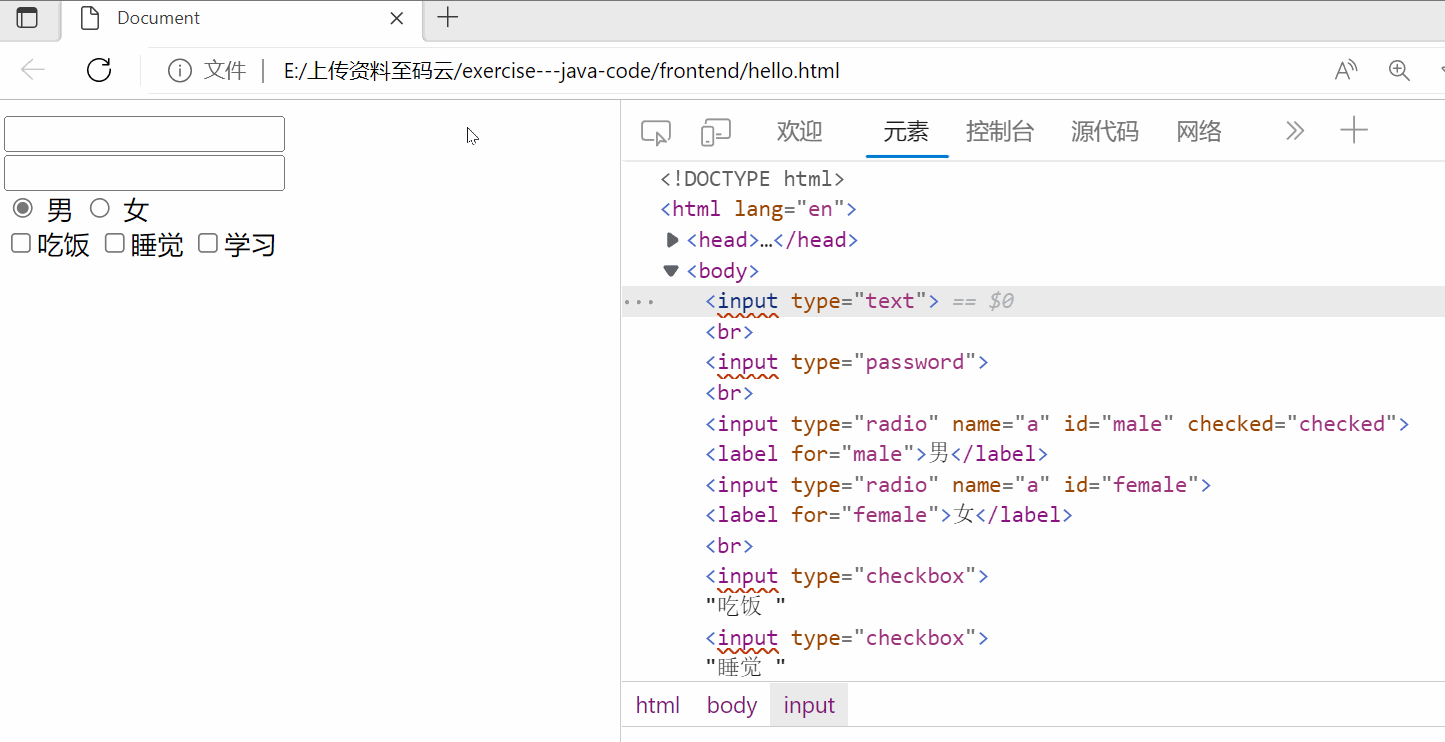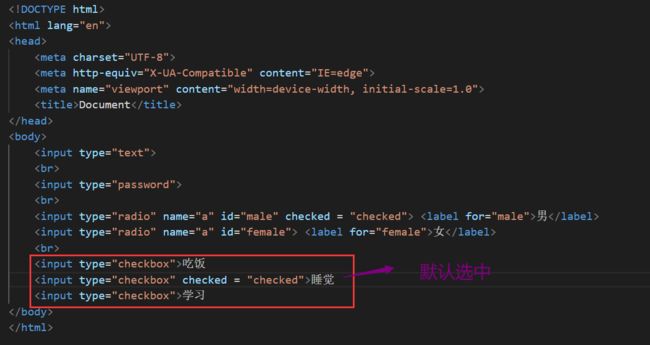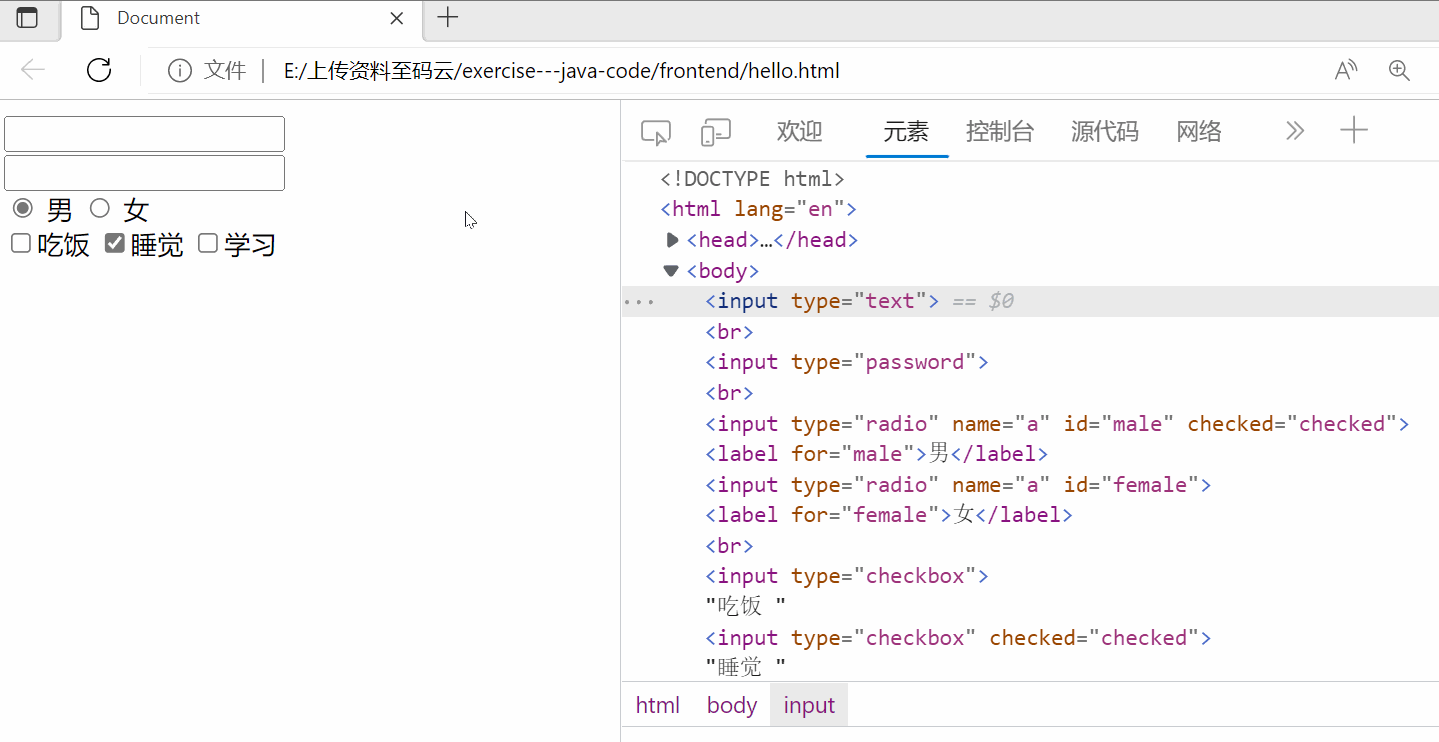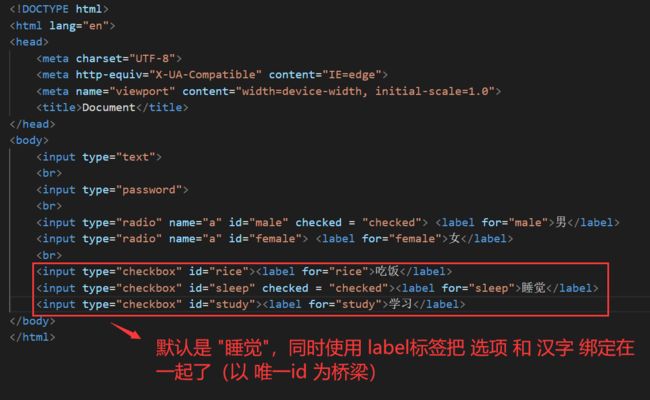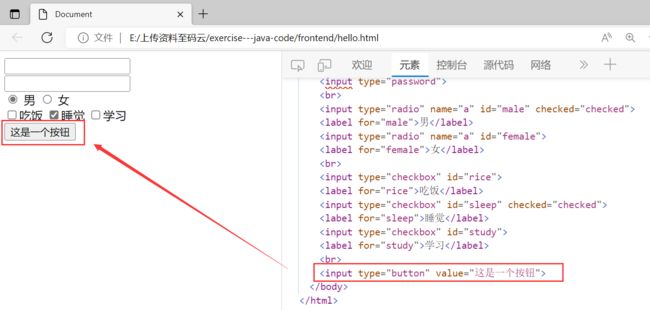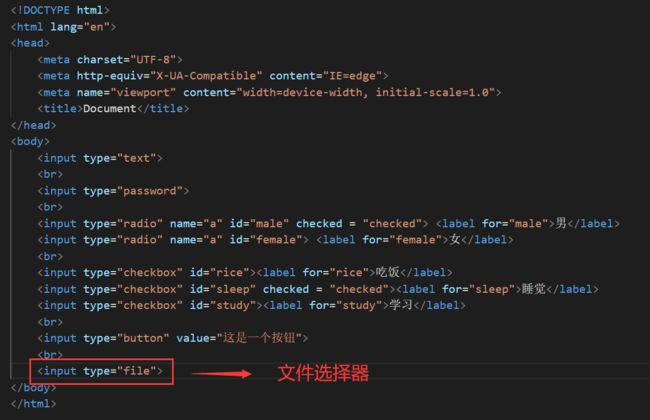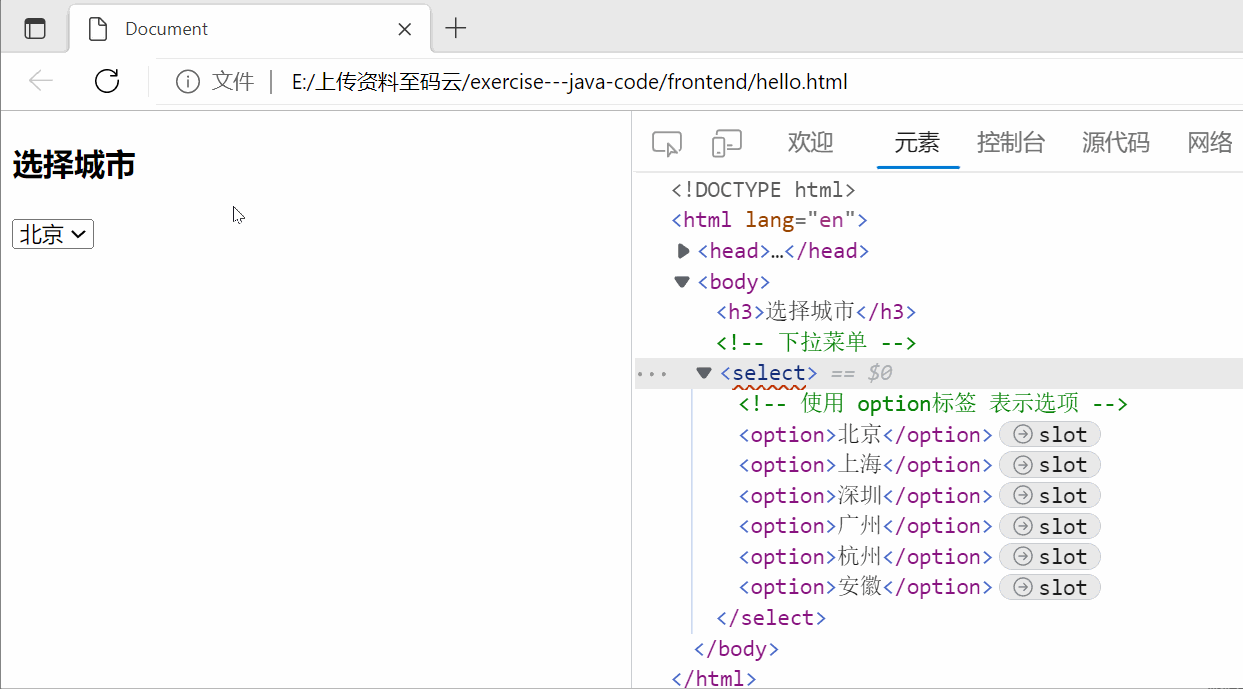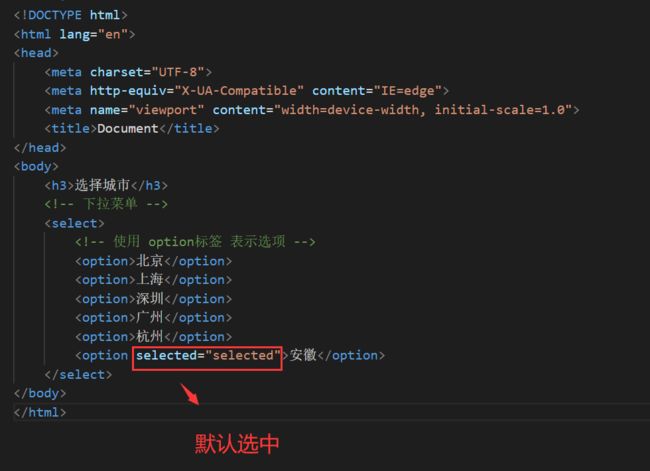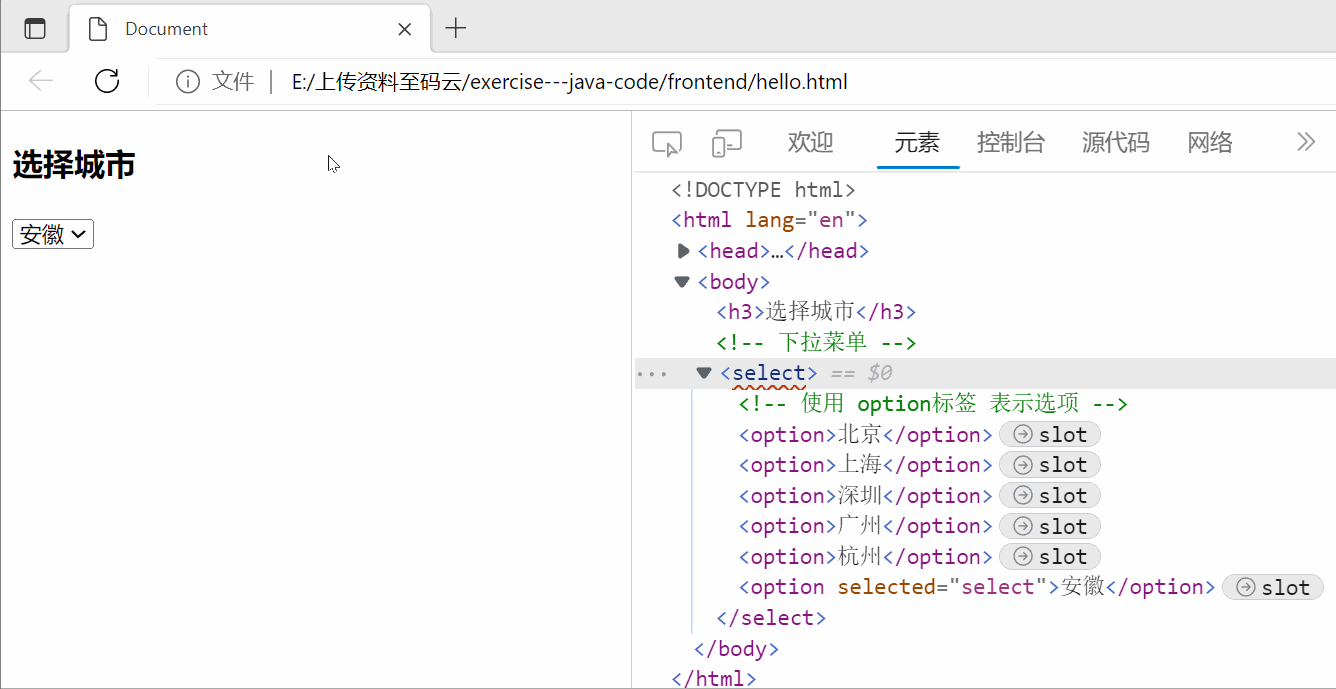【JavaEE初阶】前端第二节.HTML基础(下篇)
提示:文章写完后,目录可以自动生成,如何生成可参考右边的帮助文档
文章目录
前言
3.7 超链接标签
3.8 表格标签
3.9 列表标签
3.10 表单标签
3.10.1 form标签
3.10.2 input标签(重要)
3.10.2.1 单行输入框
3.10.2.2 密码框
3.10.2.3 单选框
3.10.2.4 复选框
3.10.2.5 按钮
3.10.2.6 文件选择器
3.10.3 select标签 下拉菜单
3.10.4 textarea标签 多行编辑框
3.11 无语义标签:div/span
四、HTML案例
4.1 简历格式案例
4.2 简历填写案例
总结
前言
本篇博客是仅仅承接与上一篇博客的内容,若要学习完整的 HTML 内容,可移步至上一篇博客,依次学习 ;
链接:前端第一节.HTML 基础(上篇)
3.7 超链接标签
超链接标签,即 a标签;
功能:
点击 超链接(a标签),就会触发 浏览器 的页面跳转;
超链接:就类似于快捷方式,跳转的范围贼大,一下就可以跳转到另外一个页面;
语法:
--其中,href属性 后面的 " " 中写的是:需要跳转的页面的链接;
--两个尖括号的内容是:所显示在页面上的超链接的内容代码示例:
Document
这是一个跳往搜狗的超链接
演示:
注意(下面是了解即可):
a标签 中的 href属性 有很多种的写法:
可以是一个完整的网址,可以跳转到任意的网站
还可以只写一个 文件名/相对路径,则表示在当前网站内部跳转:
还可以写成 #,表示不进行任何跳转;
还可以写成其他类型的文件(不一定是 html文件),这个时候会触发浏览器的下载功能;
其实,上面的 超链接标签 都是 新的页面 替换了 原有的页面;
而在大家平常上网的时候,点击链接之后,都是又出现了一个新的页面,而没有将原来的页面替换掉,这其实是要在 a标签中 添加一个属性 target="_blank" ,然后就会出现这个效果了;
显示:
![]()
3.8 表格标签
表格标签,其实是有一组标签,通过这一组标签来构成一个表格;
如:
table标签,表示整个表格 ;
tr标签,表示表格中的一行 ;
td标签,表示表格中的一个单元格 ;
th标签,也表示表格中的一个单元格(用来表示 表头 的单元格,字体更粗,文字会居中);
快捷键:
这里有很多的方法技巧,可以提高开发效率 ;
1.比如说:标签名 * 数量,可以快速生成多个相同标签:(打完按回车)
2.比如说,想要快速列出一行多列的表格:
3.当然,也可以快速写出多个标签:
代码示例:
Document
姓名
性别
电话
张三
男
110
李四
女
119
王五
男
120
如果想要让表格出现边框,那么就需要再作出一些调整:使得 table标签 加上 border属性
如果想要调整表格的尺寸,也需要做出一些调整:使得 table标签 加上 width/height属性
代码示例:
Document
姓名
性别
电话
张三
男
110
李四
女
119
王五
男
120
显示:
如果想要把边框只留一层,那么 就可以在 table标签 加上 cellspacing属性,并置为 0;
代码示例:
Document
姓名
性别
电话
张三
男
110
李四
女
119
王五
男
120
显示:
如果想要表格里面的元素 居中,那么现阶段使用 纯html 暂时是做不到的,需要搭配 CSS,这个在后面会介绍 ;
![]()
3.9 列表标签
分类:
列表标签 主要分为三类:
有序列表、无序列表、自定义列表 ;
其中,有序列表 用 ol标签 来表示; 无序列表 用 ul标签 来表示;
在使用列表的时候,使用 li标签 来表示一个 "列表项" ;
ol:ordered list,"有序的列表" 的意思;
ul:unordered list,"无序的列表" 的意思;
li:list item,表示 "列表项" 的意思;
代码示例:
Document
- 咬人猫
- 兔总裁
- 阿叶君
- 咝小喵
- 咬人猫
- 兔总裁
- 阿叶君
- 咝小喵
说明:关于 自定义列表标签,暂时不做过多介绍 ;
![]()
3.10 表单标签
作用:
表单标签,可以理解为 如果有一个网页,这个网页上需要填写一些相关的信息并提交,而这个填写信息并提交 的操作,就是通过表单标签来实现的;
同时,表单标签 并不是只有一个标签,而是有很多很多的标签:
3.10.1 form标签
form标签 的功能是:进行前后端交互 ;
描述了 提交给谁,如何提交 等交互细节 ;
由于现阶段还没有学习到 服务器,所以先不展开介绍 ;
3.10.2 input标签(重要)
input标签 有很多种形态,这些形态就对应了不同的输入方式 ;
3.10.2.1 单行输入框
是单行输入框;
演示:
3.10.2.2 密码框
是 密码框(输入的内容不显示出来,而是 ****** 的方式隐藏):
说明:当然,密码框也可以看见(右边有一个小眼睛)
3.10.2.3 单选框
+ 内容 是单选框:
演示:
显然,作为一个单选框,不应该选择两个选项 ;
那么 可以使用 name属性 使得单选框具有 "排他性"(只要把 name属性 赋予的值 设为相同值即可):
演示:
如果说,想要把 文字 和 单选框 绑定在一起,那么就需要使用 label标签(以 id属性 为媒介):
id属性 是 html 元素的身份标识,一个页面中的 id 的值是唯一的;
代码示例:
演示:
我们可以看到,上面的一刷新就是未选中的状态, 如果想要一开始加载的时候,就自动选中一个选项,那么就可以使用 checked属性:checked = "checked" :
代码示例:
演示:
3.10.2.4 复选框
既然有单选框,那么就一定会有 复选框 —— 可以选择多个选项:
+ 内容 就是用来显示复选框的;
代码示例:
演示:
当然,复选框也可以通过 checked属性 来决定默认选中:checked = "checked":
代码示例;
演示:
当然,也是可以搭配 label标签的:
示例:
演示:
3.10.2.5 按钮
input标签 不仅仅可以用作 输入框,还可以用作 按钮;
代码示例:
演示:
点击 按钮,就可以触发一个 "点击事件",在 JS 中就可以处理点击事件 ;
说明:
当然,除了这种普通的按钮,还可以使用 "提交按钮"(能够触发表单提交),需要搭配 form 来使用(这个后面在进行介绍);
3.10.2.6 文件选择器
作用:
允许用户选择一个本地的文件,进一步的上传到服务器上;
代码示例:
演示:
![]()
3.10.3 select标签 下拉菜单
表单标签 除了有 input标签,还有 select标签 ;
select标签 的主要作用是:下拉菜单;
代码示例:
Document
选择城市
当然,如果想要默认选中,那么只要加上 slected属性(selected = "select") 即可:
![]()
3.10.4 textarea标签 多行编辑框
代码示例:
Document
演示:
![]()
3.11 无语义标签:div/span
在上面所介绍的标签,如:h1、a、p、u、img、input 等等标签,都是 "有语义标签",标签都是有一个特定的功能和场景的;
因为在早期时候,html 初心是用来表示报纸和杂志的,但是 随着时间的推移,人们的生活越来越丰富,网页不仅仅表示报纸和杂志了,固定的标签就可能不够用了;这个时候 就需要用到 "无语义标签" 来表示更多的标签;
所谓无语义标签,就是没有特定的应用场景的标签,换句话说,就是 可以适用于大部分场景的标签(上面所介绍的标签,除了 input标签 无法替代,剩下的基本上都可以使用 div/span 来替代)
div 和 span 都是无语义标签
简单理解:
- div 是一个 "大的盒子",块级元素,独占一行;
- span 是一个 "小的盒子",行内元素,不独占一行;
注意:
当然,上面所介绍的 html标签 只是一些比较常见的标签,可不是全部的标签 ;
现在只需要去掌握这些常见的 heml标签 即可 ;
![]()
四、HTML案例
4.1 简历格式案例
![]()
4.2 简历填写案例
总结
今天关于HTML的有关内容就介绍到这里,下一节我们将介绍CSS有关内容;